PPT做出人形图案的操作流程
来源:网络收集 点击: 时间:2024-04-25【导读】:
PPT是我们常常会使用的办公软件之一,它的主要功能是帮助我们制作课件等,但是有不少用户反映说不知道PPT做出人形图案的操作流程,那么遇到这个问题该怎么办呢,如果你不知道的话,那就赶紧看看小编整理的解决方法吧!方法/步骤1/8分步阅读 2/8
2/8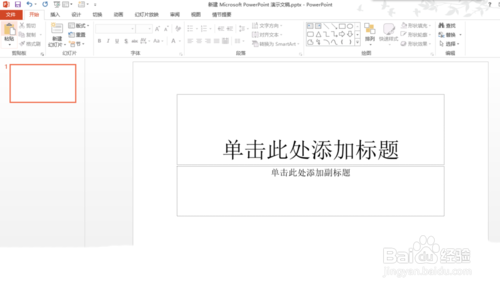 3/8
3/8 4/8
4/8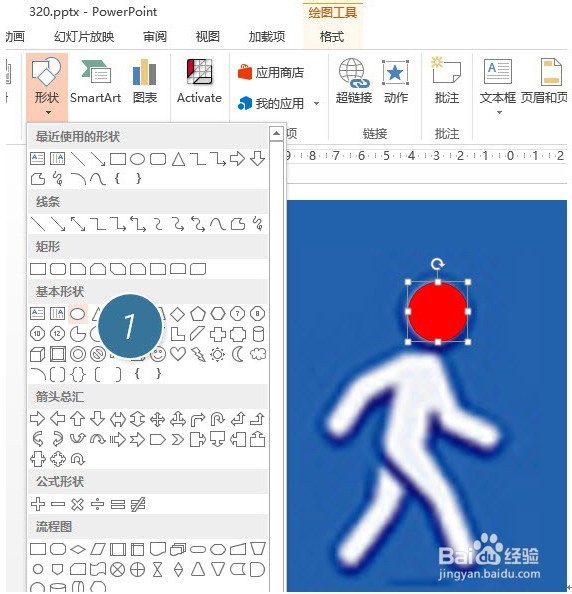 5/8
5/8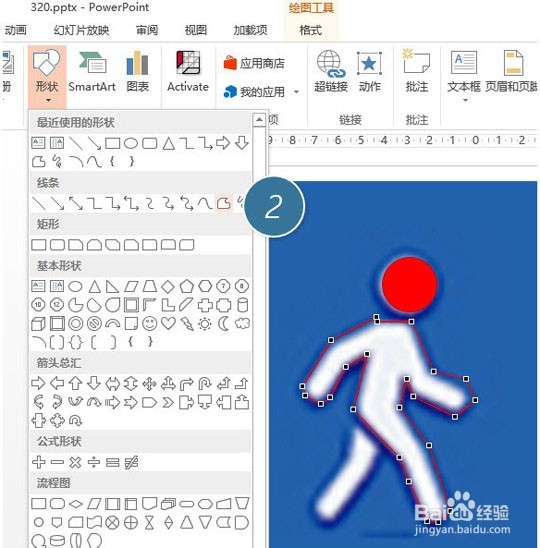 6/8
6/8 7/8
7/8 8/8
8/8 注意事项
注意事项
运行桌面上的ppt
 2/8
2/8新建幻灯片
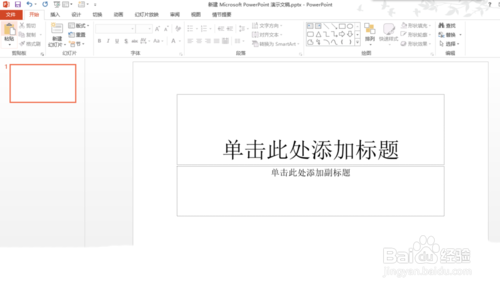 3/8
3/8把上图中需要山寨那个小人图形放到足够大,就算模糊了也没关系。如下图所示:
 4/8
4/8然后利用“插入-图形-椭圆工具“,按住shift键鼠标拖拽绘制一个正圆形(人形的脑袋)。(下图 1 处)为了区分,牛闪闪将图形设置成了红色。
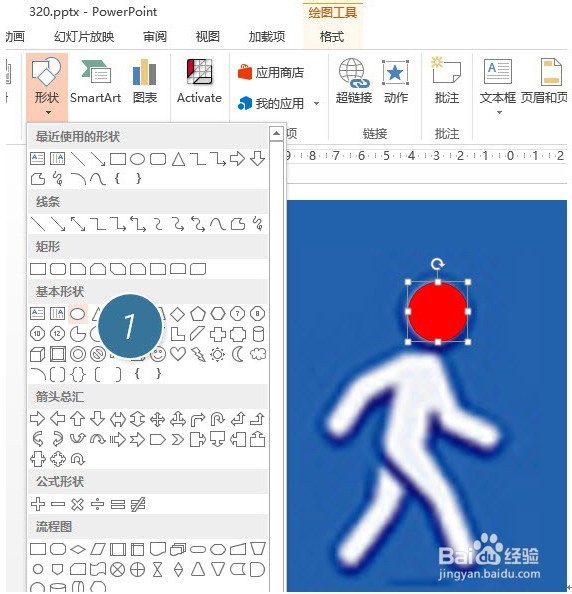 5/8
5/8接下来利用任意多边形工具,利用点选操作,描绘人形的身体部分。点选的位置可以参照下图的黑点位置,牛闪闪一不小心给着人形还弄了个衣领造型,还真是意外的收获。(下图 2 处)
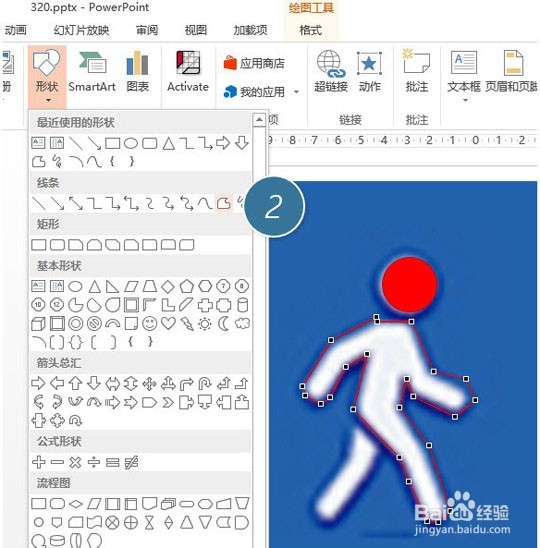 6/8
6/8接着搞定另外一条腿。衣领不错吧。
 7/8
7/8后把颜色换成蓝底白色,注意如果要同步缩小人形图案,需要组合人形的所有对象。(下图 3 处)
 8/8
8/8后牛闪闪来一个简单的PPT页面吧!
 注意事项
注意事项使用过程中务必注意保护好自己的个人隐私。
原创经验,创作不易,请勿抄袭!希望其他作者遵守底线,不要抄袭。
如果大家还有什么不明白的地方,可以追加问我哦!
版权声明:
1、本文系转载,版权归原作者所有,旨在传递信息,不代表看本站的观点和立场。
2、本站仅提供信息发布平台,不承担相关法律责任。
3、若侵犯您的版权或隐私,请联系本站管理员删除。
4、文章链接:http://www.1haoku.cn/art_593088.html
上一篇:饿了么换的店铺红包可以取消吗
下一篇:什么是猫抓病以及如何识别?
 订阅
订阅